想要自己的照片修饰的更加精致吗?PortrAIture 3 for Mac滤镜是一款支持Photoshop以及Lightroom的磨皮滤镜插件,它能智能地对图像中的皮肤材质、头发、眉毛、睫毛等部位进行平滑和减少疵点处理,而且效果相当不错!PortrAIture 磨皮操作简单功能强大,操作后不会出现画质模糊的情况。今天小编给大家带来PortrAIture mac安装教程,不知道ps人像磨皮滤镜插件如何安装,PortrAIture mac破解过程的朋友可以来看看!
PortrAIture mac安装教程
下载好PortrAIture安装包后打开,双击【PortrAIture.pkg】进行安装,如下图:
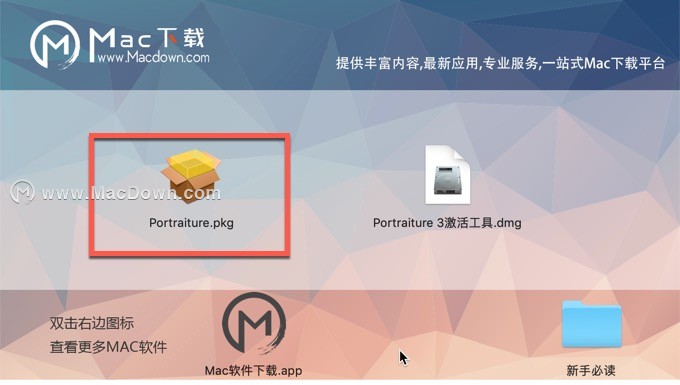 双击“PortrAIture.pkg”后弹出PortrAIture安装器,点击“继续”,如下图:点击“继续”,如下图:
双击“PortrAIture.pkg”后弹出PortrAIture安装器,点击“继续”,如下图:点击“继续”,如下图:
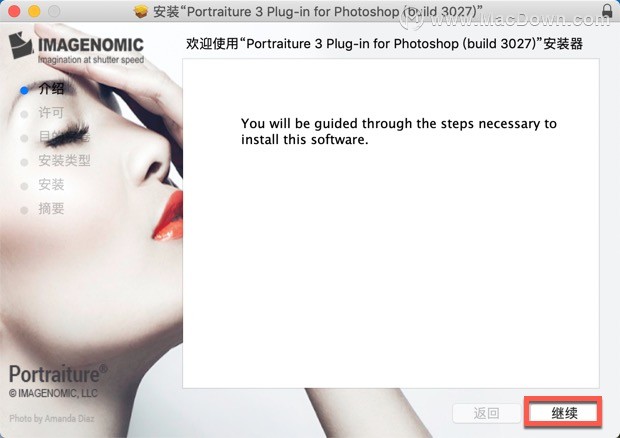 这时弹出软件许可协议,点击“同意”,如下图:
这时弹出软件许可协议,点击“同意”,如下图:
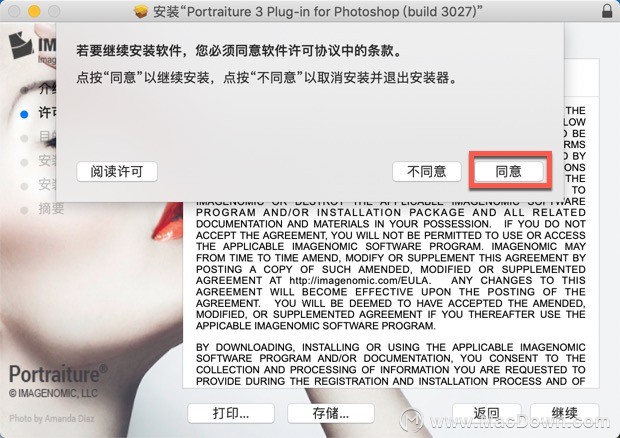 点击“安装”,如下图:
点击“安装”,如下图:
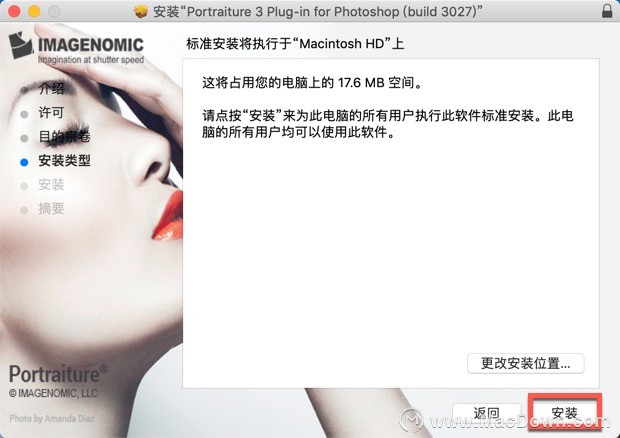
如果你的电脑设置了密码,输入密码后点击”安装软件“,如下图:
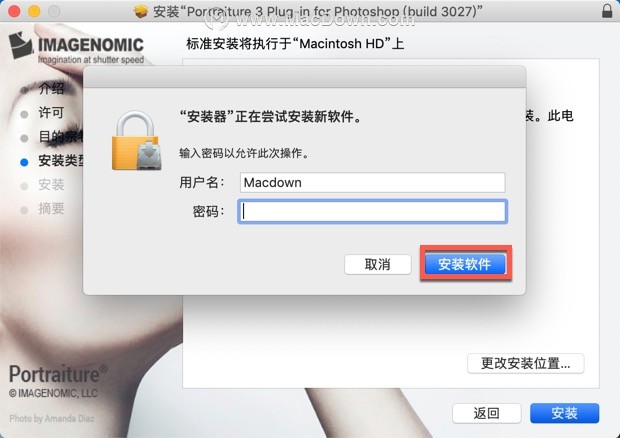 提示安装成功后,点击“关闭”,即可,如下图:
提示安装成功后,点击“关闭”,即可,如下图:
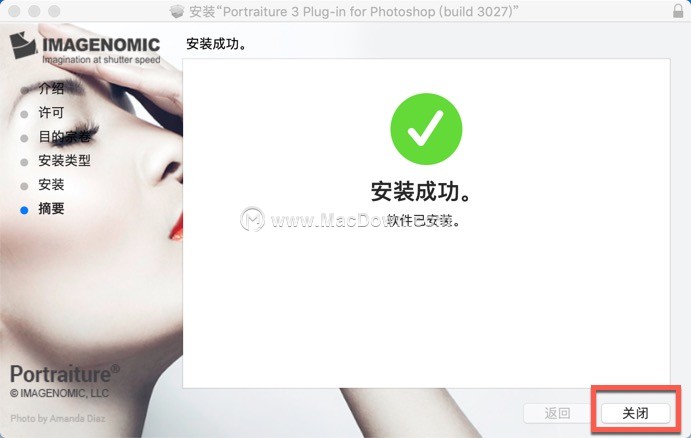 PortrAIture安装完成后,运行Photoshop Mac版,在菜单栏的滤镜中就能看到安装好的PortrAIture 3 Mac版了,如下图:
PortrAIture安装完成后,运行Photoshop Mac版,在菜单栏的滤镜中就能看到安装好的PortrAIture 3 Mac版了,如下图:
 打开PortrAIture 3 for Mac,点击“ACCEPT”,如下图:
打开PortrAIture 3 for Mac,点击“ACCEPT”,如下图:
ps滤镜效果插件dr4.5汉化增强版安装激活完整教程
dr4.5汉化加强版是针对Photoshop打造的一款滤镜效果插件,使用该款插件,你就可以制作出经典的电影滤镜效果,如果你想处理出这种类型的照片的话,那么这款插件绝对适合你,包括了整体润饰、平滑局部、统一肤色、祛除瑕疵、黄色校正等功能。今天小编给大家带来dr4.5汉化加强版安装激活完整教程,不知道dr4.5汉化加强版怎么破解的朋友一起来看看吧!
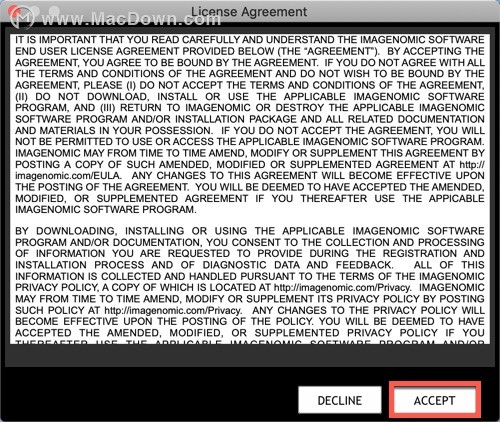 这时打开的PortrAIture还是未注册的,先关闭Photoshop开始破解吧,如下图:
这时打开的PortrAIture还是未注册的,先关闭Photoshop开始破解吧,如下图:
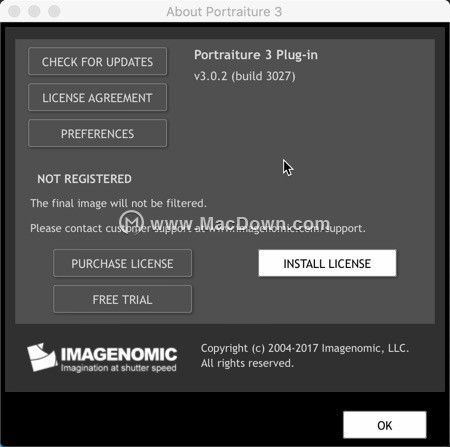 返回PortrAIture软件包,找到并打开“PortrAIture 3破解补丁.dmg”,如下图:
返回PortrAIture软件包,找到并打开“PortrAIture 3破解补丁.dmg”,如下图:
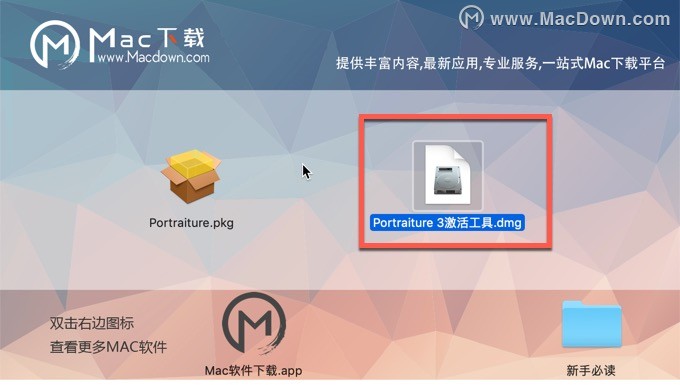
先运行“File Permission Fix It”,如下图:
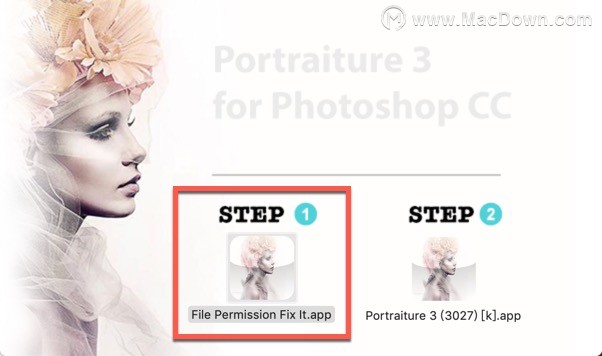 弹出选择窗口后,在/Applications/Imagenomic/PortrAIture 3 Plug-in文件夹中选中“PortrAIture 3 plugin”,点击“选取”,如下图:
弹出选择窗口后,在/Applications/Imagenomic/PortrAIture 3 Plug-in文件夹中选中“PortrAIture 3 plugin”,点击“选取”,如下图:
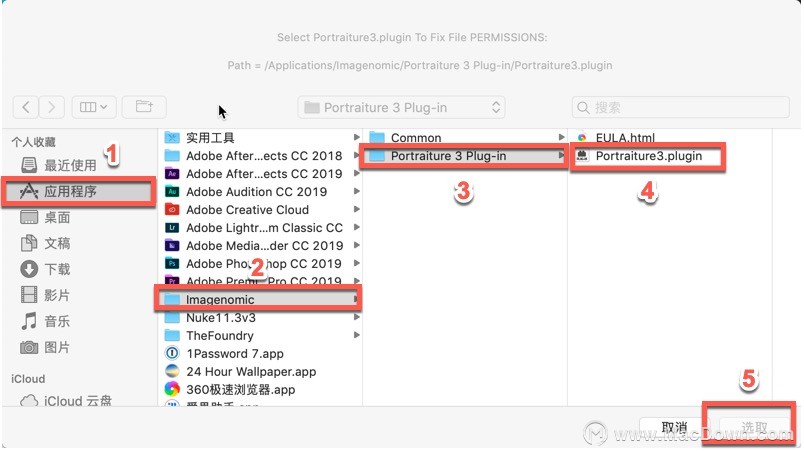 提示更改,点击“OK”,如下图:
提示更改,点击“OK”,如下图:
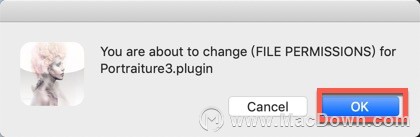 输入你的电脑密码,点击“好”,提示文件许可证固定,点击“OK”,如下图:
输入你的电脑密码,点击“好”,提示文件许可证固定,点击“OK”,如下图:
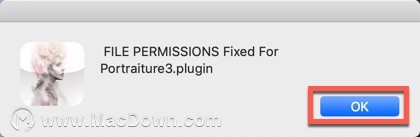 回到PortrAIture 3破解补丁,运行“PortrAIture 3 (3027) [k]”,如下图:
回到PortrAIture 3破解补丁,运行“PortrAIture 3 (3027) [k]”,如下图:
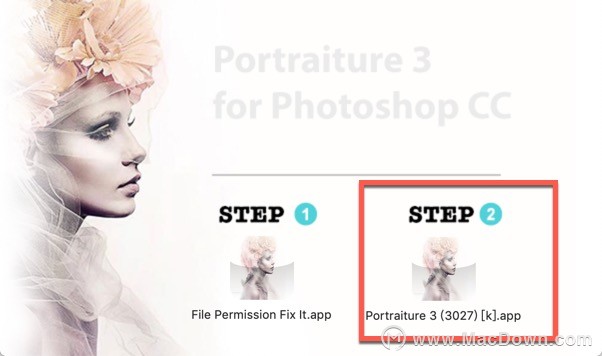 前往“/Applications/Imagenomic/PortrAIture 3 Plug-in”文件夹,将“PortrAIture 3 plugin”拖拽至“PortrAIture 3 (3027) [k]”中,如下图:
前往“/Applications/Imagenomic/PortrAIture 3 Plug-in”文件夹,将“PortrAIture 3 plugin”拖拽至“PortrAIture 3 (3027) [k]”中,如下图:
 提示绿色的“SUCCESSFULLY PATCHED”即PortrAIture破解成功,如下图:
提示绿色的“SUCCESSFULLY PATCHED”即PortrAIture破解成功,如下图:
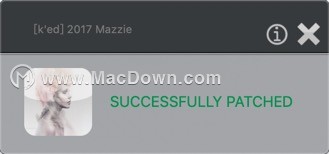
以上就是小编给大家带来的PortrAIture mac安装教程,跟上小编的步伐了吗?如果您已经破解成功,就赶快体验PortrAIture mac的强大功能吧!
Adobe Photoshop CC for Mac上如何进行中英文界面的转换
Adobe Photoshop CC如何进行中引文界面的转换?有需要的朋友下面就和小编一起来看看吧!


